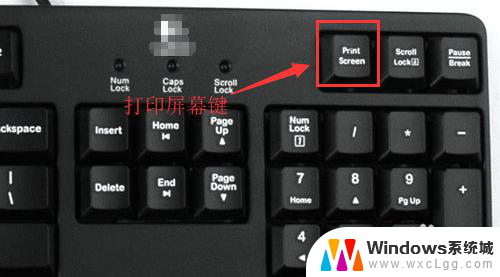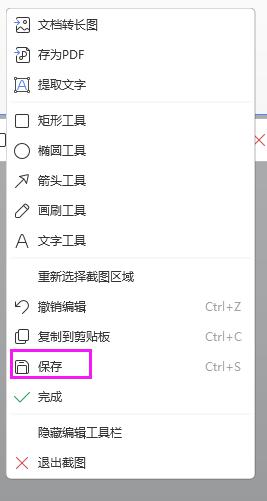笔记本电脑按键截屏怎么截 电脑截屏后如何保存图片
现代社会中,笔记本电脑已经成为了我们生活中不可或缺的工具之一,在使用笔记本电脑的过程中,我们经常会遇到需要截屏并保存图片的情况。如何在笔记本电脑上进行截屏并保存图片呢?今天我们就来探讨一下这个问题。无论是为了记录重要信息,还是与他人分享有趣内容,掌握正确的截屏并保存图片的方法,对于我们来说都是非常有用的。接下来我们将一起来了解一下笔记本电脑按键截屏的方法以及截屏后如何保存图片。
步骤如下:
1.Ctrl+Prtsc。如果想要给电脑屏幕截屏的话,我们可以同时按住电脑键盘上的Ctrl+Prtsc键。这样就可以截屏了,但是这样截屏截的是电脑整个屏幕,如果我们有需要的话,有可能就要进行裁剪。

2.Prtsc。直接按住整个键也是可以截屏的,在电脑的键盘右上角,这个比较简单,但是这样截屏的也是整个电脑屏幕的图片。

3.Alt+Prtsc。这两个键也是可以截屏的,但是需要同时按住才可以。而且这个不是整个电脑屏幕的图片,而是当前正在活动窗口的图片,如果有多个活动窗口,就是最前面的那一个。
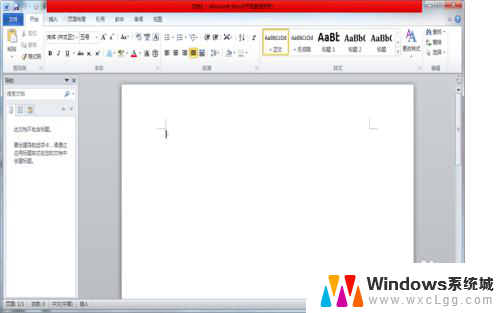
4.Ctrl+Alt+A。用这三个键截屏必须要有一个前提,就是要先在电脑上登陆QQ。但这个是最具有灵活性的,也就是说它可以根据你的需要进行截屏,大小、长宽都可以自己把握。想要取消,只需要按Esc。
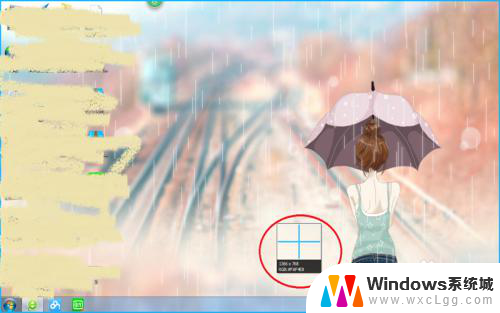
5.Ctrl+Shift+X。这种方法需要先打开浏览器,有的浏览器是直接在页面的上方有截图的图标,单击这个图标即可。当然,如果没有找到这个图标,就按住Ctrl+Shift+X这是三个键,也是可以自由截屏。
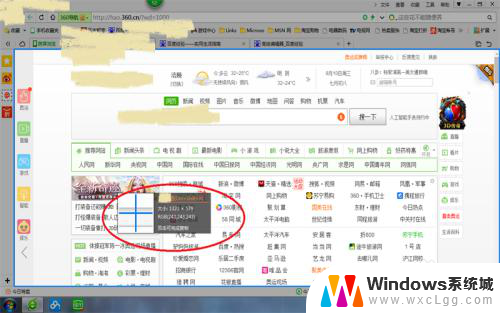
6.还有就是可以单击电脑上的“开始”,找到“所有程序”,然后在单击“附件”,里面有一个截图的工具,也是可以截图的,这样可能会比较麻烦。
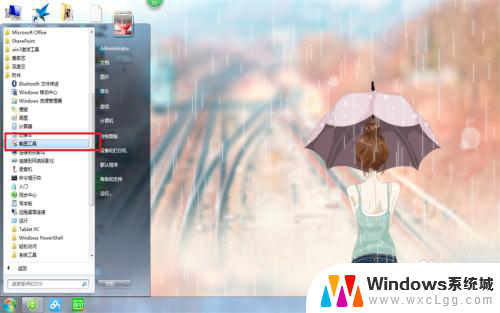
以上是关于如何截取笔记本电脑按键截屏的全部内容,如果你遇到这种情况,可以尝试根据我的方法来解决,希望对大家有所帮助。